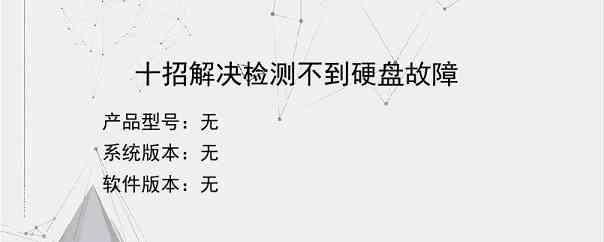导读:操作步骤/方法1原因一:硬盘数据线和电源线松动氧化或断针。解决方法:可尝试换电源接头数据线或者IDE/SATA接口。2.原因二:有些主板默认关闭了SATA接口,因此在我们载入BIOS默认设置后会出现找不到SATA硬盘的情况。解决方法:只要进入BIOS把SATA接口打开就可以了,由于不同的主板的设置方法不同,请参考主板说明书进行修改。3.原因三:在BIOS的“StandardCMOSFeatures...
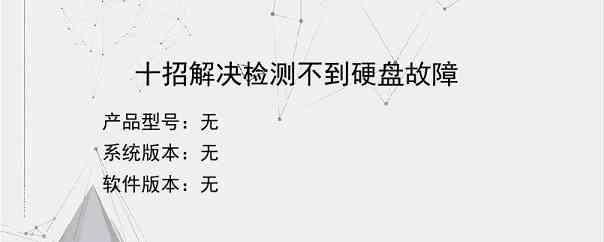
操作步骤/方法
1
原因一:硬盘数据线和电源线松动氧化或断针。解决方法:可尝试换电源接头数据线或者IDE/SATA接口。2.原因二:有些主板默认关闭了SATA接口,因此在我们载入BIOS默认设置后会出现找不到SATA硬盘的情况。解决方法:只要进入BIOS把SATA接口打开就可以了,由于不同的主板的设置方法不同,请参考主板说明书进行修改。3.原因三:在BIOS的“StandardCMOSFeatures”页面中,如果把对应的硬盘设置为“NONE”,也会导致检测不到硬盘。解决方法:把对应的硬盘设置为“AUTO”即可。4.原因四:IDE硬盘的跳线设置有误。硬盘和其他共用数据线的IDE设备都将跳线设成了“Master”或“Slave”。解决方法:更改其中一个IDE设备的跳线即可。5.原因五:对系统进行超频也可能会导致硬盘无法正常工作。解决方法:恢复默认频率或降低超频幅度即可。6.原因六:电源的质量欠佳或者负载了太多的设备,有可能导致+12V电压输出偏低造成硬盘无法正常工作。解决方法:更换品质好或功率更大的电源。而且硬盘长期运行在供电不稳定的环境中,非常容易引发硬盘出现大面积坏道而导致数据丢失,所以大家在选择电源时切不可马虎了事。7.原因七:长时间在潮湿的环境下不使用电脑,导致硬盘上的元器件受潮。解决方法:断开电源,拿吹风机均匀地给硬盘加热去湿。在加热过程中切不可以停留在某一处,要一边吹一边移动,防止因过热而损坏硬盘元器件。8.原因八:电脑上的IDE设备过多导致其初始化时间增加,但相应的自检时间并没有增加,造成系统无法检测到硬盘或检测超时,在连接有多块硬盘的系统上问题更加明显。之后再按下RESET复位键,由于各IDE设备均已经完成初始化因此故障不再出现。解决方法:在BIOS中找到“BootDelayTime”选项(或“IDEDelayTime”),将其延迟时间适当延长即可。对于没有此选项的主板BIOS,也可以将内存自检次数设为三次,延长自检时间。9.原因九:硬盘长期使用后,背面电路板的金手指氧化导致的接触不良。解决方法:需要拆下电路板,清除掉金手指上的氧化物,建议找专门的维修人员帮忙清理。10.原因十:硬盘物理损坏。解决方法:如果上述方法都还不能解决问题,最好送厂维修。需要注意的是,如果硬盘里有重要数据,应该先到有信誉的数据恢复公司去恢复数据,然后再送厂维修。
END
以上就是小编为大家介绍的十招解决检测不到硬盘故障的全部内容,如果大家还对相关的内容感兴趣,请持续关注上海建站网!
标签:
内容声明:网站所展示的内容均由第三方用户投稿提供,内容的真实性、准确性和合法性均由发布用户负责。上海建站网对此不承担任何相关连带责任。上海建站网遵循相关法律法规严格审核相关关内容,如您发现页面有任何违法或侵权信息,欢迎向网站举报并提供有效线索,我们将认真核查、及时处理。感谢您的参与和支持!